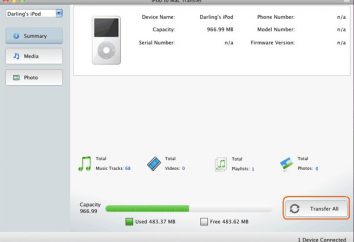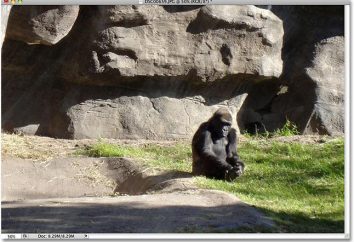Si dice spesso che il cuore di un computer è il processore. E 'difficile non essere d'accordo. Processore sarà rilasciato dal sistema, e fermare la vita del PC.
Il disco rigido è anche una parte molto importante di un opera d'arte. Per analogia con il cuore-processore, si può chiamare una testa. Il suo funzionamento è influenzata da fattori sia stato fuori e di bordo, gli elementi meccanici. Per evitare la perdita dei dati, è necessario di tanto in tanto per controllare i dischi rigidi.
 È possibile chiamare un numero di diversi sviluppi, ma rimane il programma più appropriato per controllare il disco rigido HDDScan v 3.3. Non richiede installazione, può piacere l'interfaccia in lingua russa ed è compatibile con le ultime versioni del software. In aggiunta, ci sono diverse modalità di prova, velocità di prova, il settore danneggiato dalla modalità di controllo della temperatura.
È possibile chiamare un numero di diversi sviluppi, ma rimane il programma più appropriato per controllare il disco rigido HDDScan v 3.3. Non richiede installazione, può piacere l'interfaccia in lingua russa ed è compatibile con le ultime versioni del software. In aggiunta, ci sono diverse modalità di prova, velocità di prova, il settore danneggiato dalla modalità di controllo della temperatura.
per testare il disco rigido, il programma viene eseguito molto facilmente. All'inizio di una lista che elenca i dischi rigidi di cui viene chiesto di selezionare il test. Le ispezioni iniziano con la semplice pressione di un pulsante "Smart".
Principalmente si raccomanda di prestare attenzione al colore dei cerchi accanto ai parametri di azionamento. Essi dovrebbero apparire nell'angolo in alto a sinistra. Se le prime tre di loro sono verde, significa che tutto è in ordine, il lavoro è rigido soddisfacente. E se sono di colore giallo o, peggio ancora, il rosso, significa che questa opzione è sul punto del suo funzionamento, è molto alta probabilità di guasto del disco o la perdita dei dati memorizzati su di esso.
 Per vedere cosa ha causato una situazione di emergenza, è necessario premere il tasto "Identità Info", per vedere tutti i dati presenti sul disco e li sincronizza con le impostazioni del produttore.
Per vedere cosa ha causato una situazione di emergenza, è necessario premere il tasto "Identità Info", per vedere tutti i dati presenti sul disco e li sincronizza con le impostazioni del produttore.
Ora si può fare un giro di prova, questo aiuterà il programma per controllare il disco rigido sul settore rotto. Con esso, selezionare il menu "Test" e consente di "Random leggere o controllare." Importante: È necessario ricordare che durante il test nella "Erase", tutti i dati verranno distrutti, in modo da scegliere la modalità di stare molto attenti.
Programma per controllare il disco rigido per gli errori è una funzione come Aggiungi test. L'esecuzione in test manager appare riga appropriata. Per scoprire i risultati dei test, è sufficiente cliccarci sopra due volte con il mouse. L'intero disco viene fornito sotto forma di tabelle e grafici.
Grandi tuffi nei grafici o quadrati colorati avvertono i settori danneggiati che hanno sottovalutato la velocità di accesso. Quando la soglia di dilatazione del tempo, vengono sostituiti con ridondante, ma il limite riserva è anche non infinita, allora v'è una perdita di dati registrati sul disco.
Un grande vantaggio è quello di testare il disco rigido, il programma fornisce informazioni dettagliate sulla sua condizione. Soprattutto è necessario essere cauti se durante il test a causa di voi mostrare la carta molto spesso cosparso di quadrati colorati. Questo indica che è necessario adottare misure urgenti e per copiare i dati importanti, in caso contrario, allora si avrà bisogno di un programma per ripristinare l'unità.
Inoltre, un programma per controllare il comando disco rigido temperatura. Può essere effettuato il test off-line, i cui risultati vi farà nella casella appropriata.
E, infine, alcuni piccoli consigli per aiutarvi nel processo di controllo dischi.
 In primo luogo, iniziare il controllo e l'esecuzione del programma, fare un backup, nel caso in modalità di attesa, tutti i dati. In secondo luogo, assicurarsi di scollegare l'antivirusnik Internet, in generale, tutti i programmi in esecuzione sul PC.
In primo luogo, iniziare il controllo e l'esecuzione del programma, fare un backup, nel caso in modalità di attesa, tutti i dati. In secondo luogo, assicurarsi di scollegare l'antivirusnik Internet, in generale, tutti i programmi in esecuzione sul PC.
In terzo luogo, se non ci sono errori il dispositivo non si trova nel disco e il computer ancora si rifiuta di funzionare normalmente, allora non è nel disco, e, molto probabilmente, nella RAM. C'è un'altra opzione: il potere della vostra alimentazione non è sufficiente a garantire il pieno funzionamento di tutti i dispositivi collegati. Si consiglia di controllare anche i piloti.